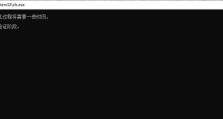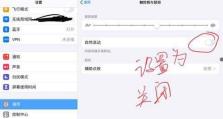U盘损坏后无法读取,如何解决?(教你从多个角度修复无法读取的U盘)
在日常生活中,U盘是我们常用的数据存储设备之一。然而,有时候我们会遇到这样的情况:U盘损坏后,在电脑上无法读取。这种情况下,很多人可能会感到困惑,不知道该如何解决。本文将为大家提供多个角度的修复方法,帮助您解决U盘无法读取的问题。
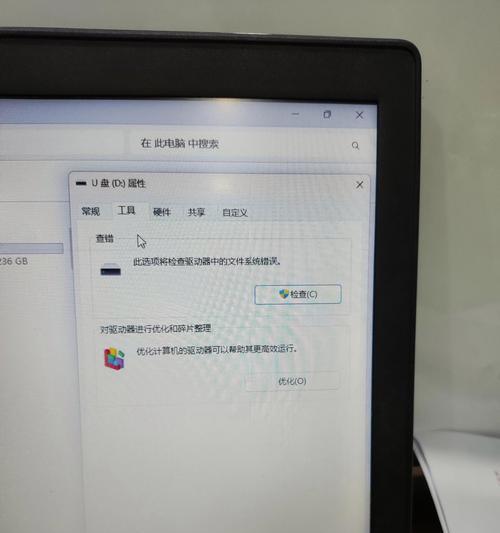
1.检查U盘连接线是否松动
如果U盘连接线松动,可能导致电脑无法正常读取U盘的数据。我们需要将U盘从电脑上拔出来,再重新插入,并确保连接紧密稳固。
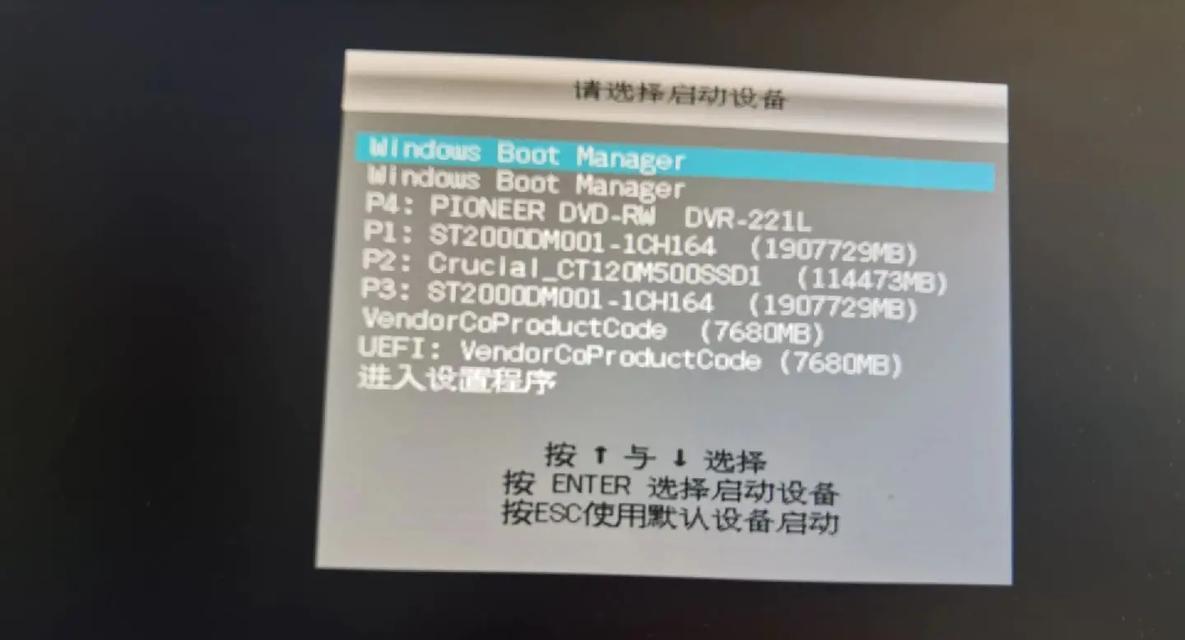
2.尝试在其他电脑上读取
有时候,电脑自身的问题可能导致无法读取U盘。我们可以尝试将U盘插入其他电脑上,看是否能够正常读取。如果在其他电脑上能够读取,那么问题可能出在您的电脑上。
3.使用磁盘管理工具修复U盘
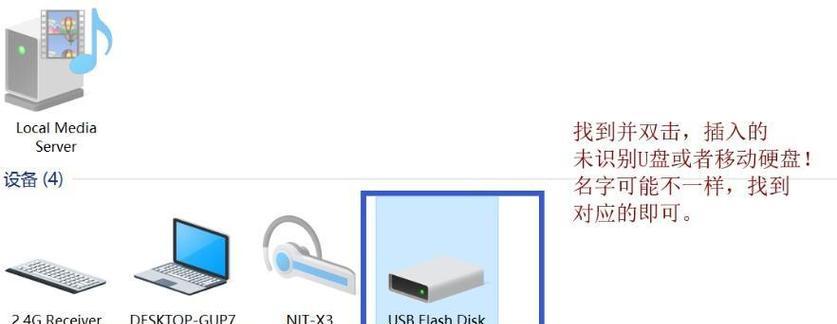
在Windows系统中,我们可以通过磁盘管理工具来修复U盘。我们需要按下Win+X组合键,选择"磁盘管理"。在磁盘管理界面上,找到对应的U盘,右键点击选择"格式化"或"分区"选项,按照向导进行修复操作。
4.使用CMD命令修复U盘
另一种修复U盘的方法是使用CMD命令。我们需要按下Win+R组合键,打开运行窗口。然后输入"cmd"并按下回车键,进入命令提示符界面。在命令提示符界面上,输入"chkdsk/fX:"(X代表U盘的盘符),然后按下回车键。CMD会自动检测和修复U盘中的错误。
5.使用数据恢复软件
如果以上方法都无法解决问题,您可以尝试使用数据恢复软件来恢复U盘中的数据。常见的数据恢复软件有Recuva、EaseUSDataRecovery等。这些软件可以帮助您找回被损坏的U盘中的数据。
6.尝试硬件修复
如果U盘严重损坏,软件修复无法解决问题,那么您可以尝试硬件修复。这种情况下,最好找专业的电脑维修技术人员来修复U盘。
7.注意数据备份
在修复U盘的过程中,我们需要注意数据备份。因为修复过程中可能会对U盘中的数据造成进一步的损坏或丢失。所以,在进行修复操作之前,最好提前备份重要的数据。
8.预防U盘损坏
除了修复U盘,我们也应该注重预防U盘损坏。例如,避免频繁插拔U盘,保护好U盘的连接线,定期清理U盘中的垃圾文件等。
9.更新系统驱动程序
有时候,电脑系统驱动程序不兼容也可能导致U盘无法读取。我们可以通过更新系统驱动程序来解决这个问题。可以进入电脑的官方网站,下载最新的驱动程序进行更新。
10.清洁U盘接口
如果U盘接口脏污,也会导致无法读取。我们可以使用软刷或者棉签蘸取适量酒精,轻轻清洁U盘接口,并确保接口干燥后再次尝试读取。
11.重新分配盘符
有时候,U盘的盘符冲突也会导致无法读取。我们可以通过重新分配盘符的方式来解决这个问题。在磁盘管理界面上,右键点击U盘,选择"更改驱动器号码和路径",然后重新选择一个没有冲突的盘符。
12.检查U盘是否受损
如果U盘受到物理损坏,那么修复就非常困难了。我们可以通过检查U盘外壳是否破损、电路板是否有明显损坏等方式来判断U盘是否受损。
13.联系厂家进行维修
如果您购买的U盘还在保修期内,那么您可以联系厂家进行维修。厂家会根据具体情况提供相应的解决方案。
14.借助专业数据恢复公司
如果U盘中的数据非常重要,而且无法通过以上方法恢复,那么您可以考虑借助专业的数据恢复公司。这些公司拥有先进的设备和技术,能够帮助您尽可能地恢复被损坏的数据。
15.综合考虑多种方法
在修复U盘的过程中,我们应该根据具体情况综合考虑多种方法。不同的问题可能需要不同的解决方案,因此我们需要根据具体情况选择最合适的方法来解决。
当U盘损坏后无法读取时,我们可以尝试多种方法来修复。从检查连接线到使用磁盘管理工具、CMD命令,再到数据恢复软件和硬件修复等等,每一种方法都有其适用的情况。无论是使用哪种方法,我们都应该注意数据备份,并注重预防U盘损坏的发生。希望本文提供的方法能够帮助到遇到类似问题的读者。